はじめに
こんにちは!アドビ製品を使ってみたいけれど、どこから始めればいいのか迷っているあなたへ。このガイドでは、特にAdobe Photoshopに焦点を当てて、フォントに関するあらゆる情報をお届けします。初心者でも安心して使えるように、丁寧に解説していくので、ぜひ最後まで読んでみてくださいね!
フォントのインストール方法
Adobe Photoshopへのフォント追加手順
まずは、Adobe Photoshopにフォントを追加する方法を見ていきましょう。フォントをインストールするには、フォントファイルをダウンロードし、システムにインストールする必要があります。具体的には、以下の手順を踏んでください:
- フォントをダウンロードし、解凍します。
- Windowsの場合、フォントファイルを右クリックして「インストール」を選択します。
- Macの場合、フォントファイルをダブルクリックし、Font Bookを使ってインストールします。
フォント管理ソフトの活用法
フォントが増えると管理が大変になりますよね。そこで、フォント管理ソフトを使うことで、インストールしたフォントを整理しやすくなります。おすすめのソフトには、FontBaseや、Extensis Suitcaseがあります。これらを使うことで、フォントのプレビューや分類が簡単に行えます。

フォントの互換性

Photoshopで使えるフォントの種類
Photoshopでは、TrueTypeフォント(.ttf)やOpenTypeフォント(.otf)が主に使用できます。これらのフォントは、Adobe製品との互換性が高く、デザイン作業において非常に便利です。また、Webフォントも利用できるため、デザインの幅が広がります。
特定フォントの互換性チェック方法
特定のフォントがPhotoshopで使用できるかどうかを確認するには、Adobeの公式サイトやフォント提供サイトで互換性情報を調べることが重要です。また、フォント管理ソフトを使用することで、互換性のあるフォントを簡単に見つけることができます。
フォントの選び方
デザインに適したフォントの選定基準
フォント選びはデザインの印象を大きく左右します。まずは、プロジェクトの目的やターゲットオーディエンスを考えましょう。例えば、ビジネス向けのデザインには、クリーンで読みやすいサンセリフ体が適しています。一方、クリエイティブなプロジェクトには、ユニークなデザインのフォントを選ぶと良いでしょう。
プロジェクトに合ったフォントの見つけ方
プロジェクトに合ったフォントを見つけるためには、フォントライブラリを活用するのが効果的です。Adobe Fontsでは、様々なフォントを検索し、プロジェクトに最適なものを見つけることができます。また、実際にデザインに使ってみて、どのフォントが一番合うか試してみるのも良い方法です。
フォントのライセンス
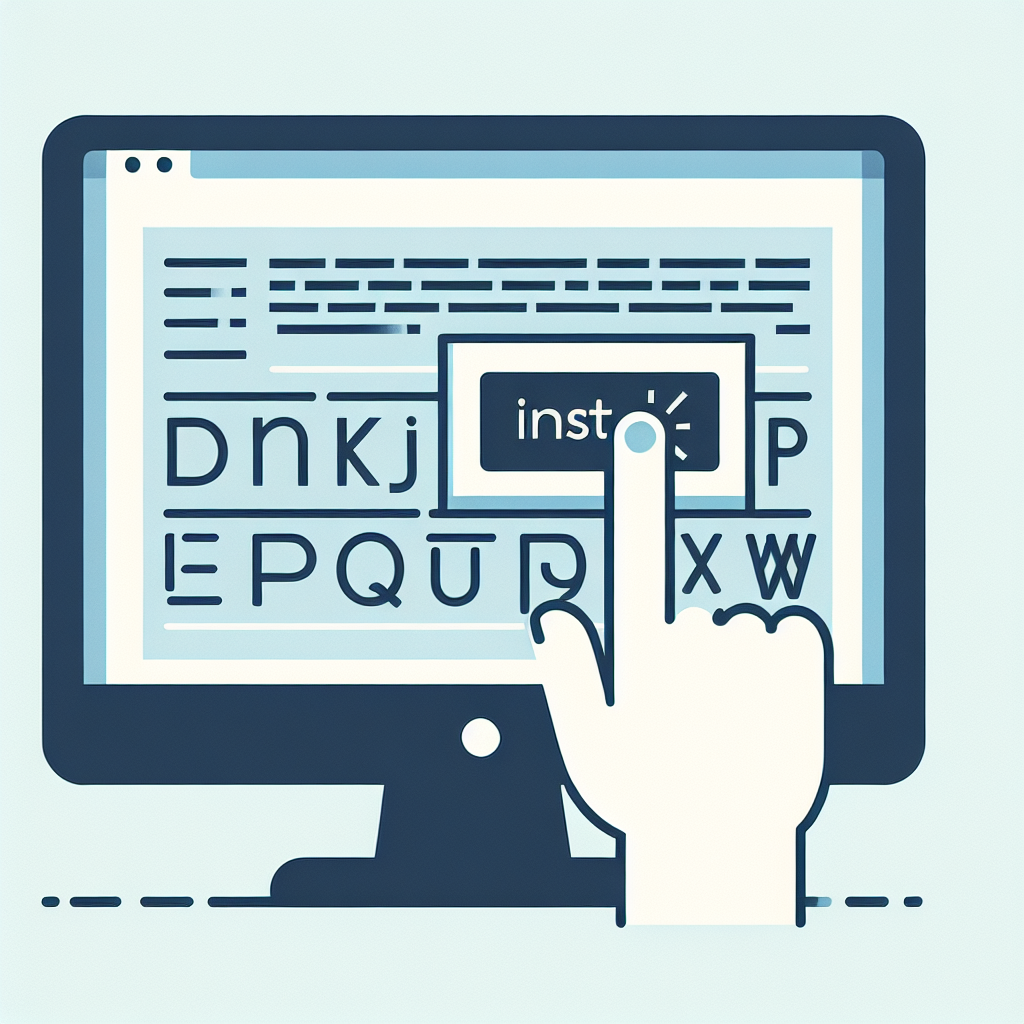
商業利用可能なフォントの選び方
商業利用を考えている場合、フォントのライセンスを確認することが非常に重要です。多くのフォントは個人利用のみ許可されているため、商業利用が可能なフォントを選ぶようにしましょう。Adobe Fontsのライセンス情報を確認すると、商業利用が可能なフォントが簡単に見つかります。
フォントライセンスの基本知識
フォントライセンスには、個人利用、商業利用、Webフォント利用などがあります。ライセンスの内容をしっかり理解し、適切なフォントを選ぶことで、法的トラブルを避けることができます。特に、商業プロジェクトでは、ライセンスの確認が不可欠です。
フォントのスタイル変更
フォントサイズや色の変更方法
フォントのサイズや色を変更するのは、Photoshopの基本的な操作です。テキストツールを選択し、上部のオプションバーからサイズや色を簡単に変更できます。カラーピッカーを使って、プロジェクトに合った色を選ぶことができるので、デザインに統一感を持たせることができます。
太字や斜体などスタイルの適用方法
フォントのスタイルを変更することで、デザインにアクセントを加えることができます。太字や斜体は、テキストの強調に効果的です。テキストを選択した状態で、オプションバーから「B」や「I」をクリックするだけで簡単に適用できます。
効果的なフォントの使い方とデザインのコツ
フォントを効果的に使うためには、文字の間隔や行間を調整することも重要です。適切な間隔を設定することで、読みやすさが向上し、デザイン全体が引き締まります。また、フォントの組み合わせにも注意を払い、異なるフォントを使う際は、スタイルや雰囲気を統一することがポイントです。



